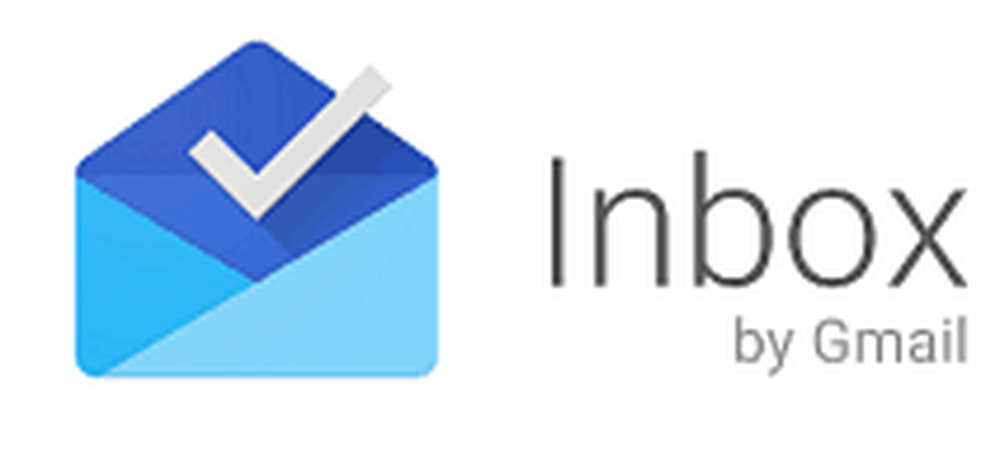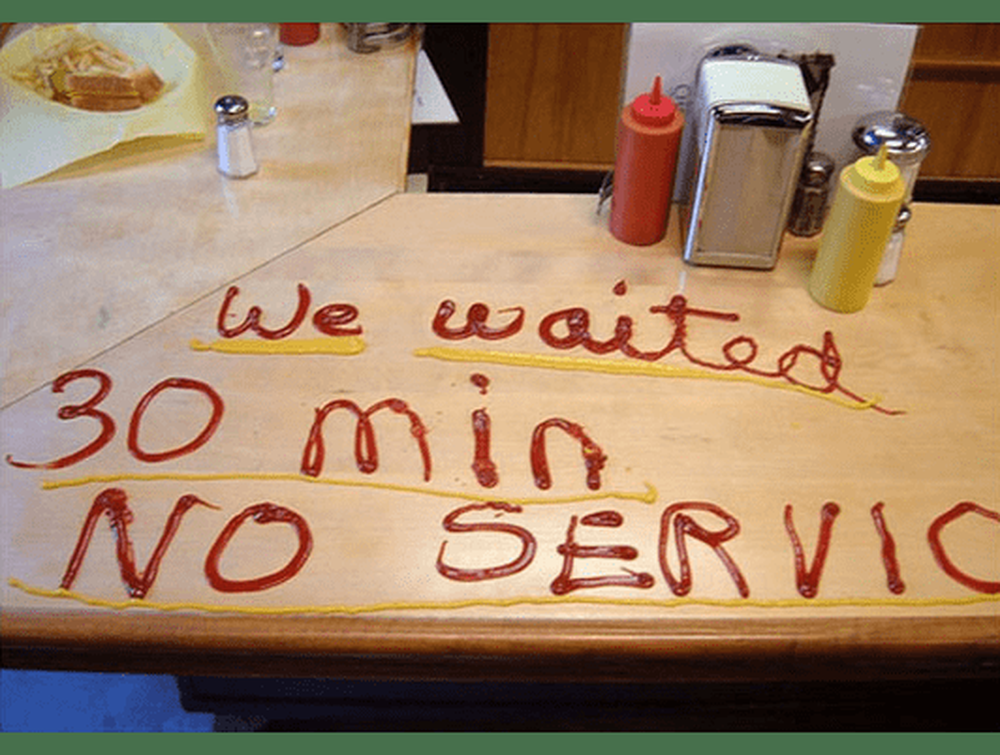Cum să scăpați de instrumentul de decupare OneNote 2013


Faceți-o mai puțin enervantă
Cea mai ușoară și mai evidentă modalitate de a scapa de instrumentul Clipping este pur și simplu să debifați opțiunea "Afișează când începe OneNote" în fereastra propriu-zisă a instrumentelor. Dacă instrumentele în prezent nu sunt vizibile, puteți să-l deschideți din opțiunea Vizualizare> Panglică de panglică din OneNote sau să apăsați tasta Windows Key + N de pe tastatură.

Caseta de selectare este situată în partea din stânga jos a Instrumentului de tăiere. Deblocarea nu va împiedica funcționarea, dar va împiedica apariția lui când OneNote este lansat pentru prima oară.

Dezactivați complet instrumentul de decupare
Pentru a vă asigura că instrumentul de tăiere nu se execută, va trebui să parcurgeți directorul rădăcină de instalare Microsoft Office. Acest lucru va varia cu ce versiune aveți, dar pentru mine a fost:
- C: \ Program Files \ Microsoft Office 15
evidentiate in afara \ office15
În directorul rădăcină este un proces numit onenotem.exe. Puteți fie să ștergeți acest fișier, fie să îl redenumiți. Recomandarea mea este să o redenumiți, pentru că acest lucru o va dezactiva, dar dacă o doriți mai târziu, este ușor de activat din nou.

Ori de câte ori redenumesc un fișier pentru acest scop, îmi place să schimb doar extensia în .bak adăugând-o în ultima parte a fișierului. Acest lucru va dezactiva instrumentul de decupare OneNote, dar dacă vreți să reacționați, ștergeți doar .bak din numele fișierului și acesta va reveni la normal.
Notă: Pentru a vedea și a redenumi extensiile de fișiere, va trebui să le faceți le face vizibile.
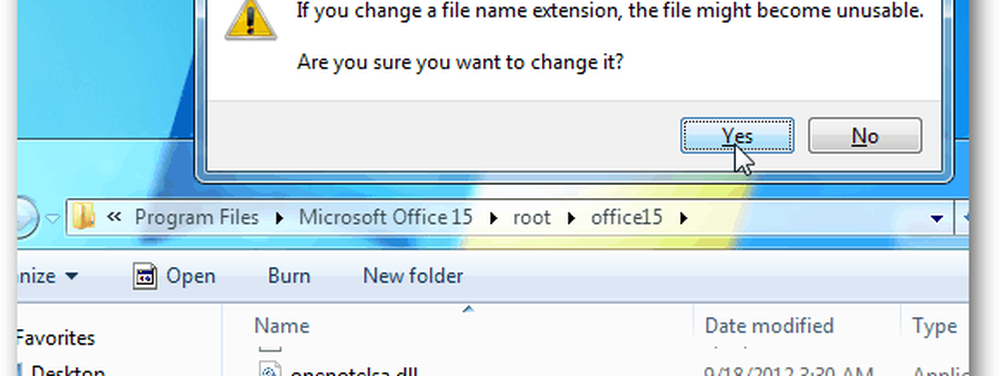
Indiferent de modul în care ați ales, instrumentul de decupare OneNote ar trebui să fie acum mai puțin enervant.